Údržba kontaktů z iPhone do počítače
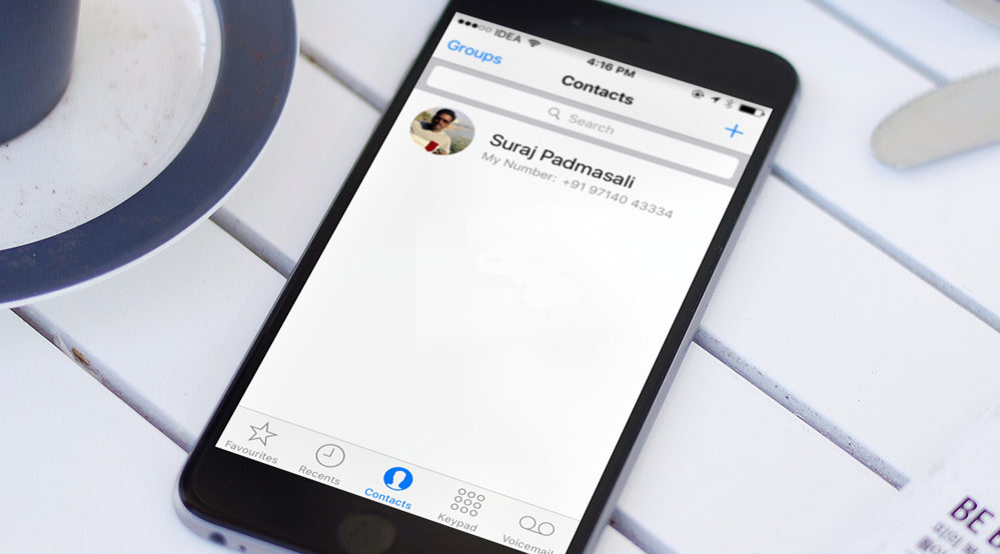
- 3552
- 604
- Ing. Felix Musil
Přátelé, dnes se naučíme, jak ušetřit kontakty z iPhone do počítače nebo notebooku. Okamžitě řekneme, že je to velmi jednoduché: potřebujete jen trochu trpělivosti a touhy. V jakých případech může být přenos čísel užitečný? S jakými programy to lze provést? Co je pro to zapotřebí? Před provedením akce budeme odpovědět na všechny tyto otázky.
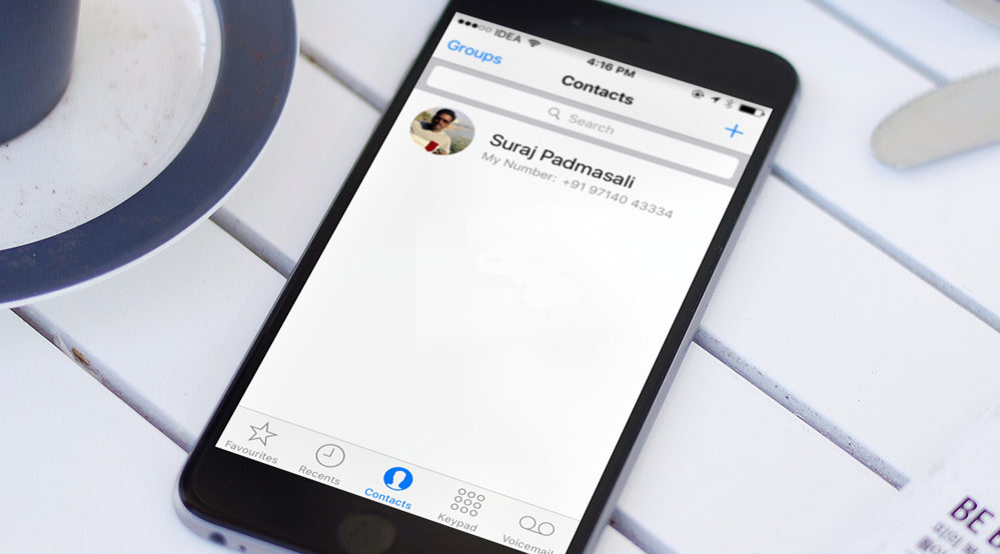
Kopírování kontaktů z iPhone tedy do počítače potřebujete obrovské množství uživatelů. Například, pokud se chystáte změnit telefon, můžete komplikovat otázku, jak budete volat, když čísla nejsou uložena na SIM kartě. Dříve v telefonech mnoho z nich uložilo své kontakty v paměti SIM-Cards. To znamená, že pokud jej vložíte do jiného smartphonu nebo běžného telefonu, pak byla na tomto zařízení k dispozici celá vaše kniha. Nyní uživatelé na tuto funkci zapomněli, protože v moderním světě převládají zařízení pro cloudové úložiště a další programy pro ukládání dat. V tomto ohledu zmizela potřeba kopírování na památku SIM karty. Kromě toho to bylo omezené, na rozdíl od jiných typů.
Na iPhone jsou čísla uložena v paměti telefonu nebo v cloudové službě iCloud. Ukazuje se, že můžete přenášet kontakty do počítače buď přímo s iPhone prostřednictvím programu iTunes, nebo pomocí iCloud. Toto budou dvě metody kopie, o kterých budeme dnes hovořit.
Abychom mohli tyto akce provádět, v prvním případě budeme potřebovat program iTunes nainstalovaný na vašem počítači nebo notebooku a ve druhém účtu iCloud. Pokud nemáte jeden z těchto bodů, můžete si pro sebe vybrat pohodlnější způsob, nebo se pokusit tento problém vyřešit. V bodech níže budeme podrobněji uvažovat o každé metodě s jejich popisem.
Synchronizace přes iTunes
Synchronizace prostřednictvím iTunes tedy použije program Outlook nebo běžné kontakty pro Windows. Pokud jste vlastníkem počítače nebo notebooku pod kontrolou operačního systému Mac OS, kontakty se objeví ve standardní užitečnosti stejného názvu. A pokud je ve druhém případě všechno velmi jasné, budeme zvážit situaci s počítači se systémem Windows.
- Začněte, jak je uvedeno výše, budete muset stáhnout a nainstalovat nejnovější verzi softwaru iTunes pro vaše zařízení z oficiálního webu Apple.
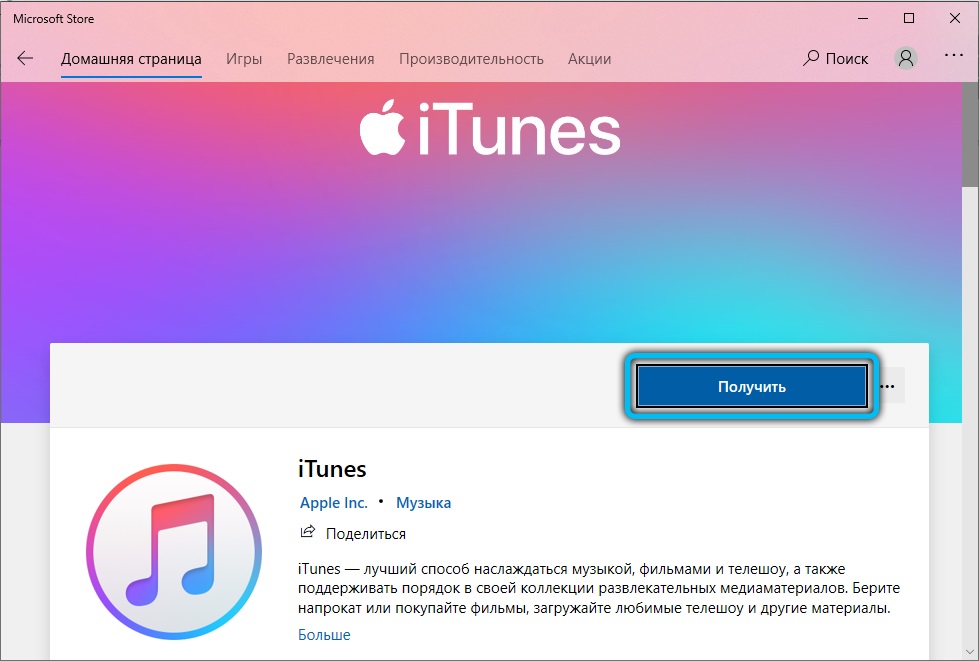
- Nyní připojte svůj iPhone k počítači nebo notebooku pomocí kabelu USB.
- Pokud je to nutné, udělejte povolení k získání přístupu do smartphonu jeho odemknutím a stisknutím odpovídajícího tlačítka na obrazovce.
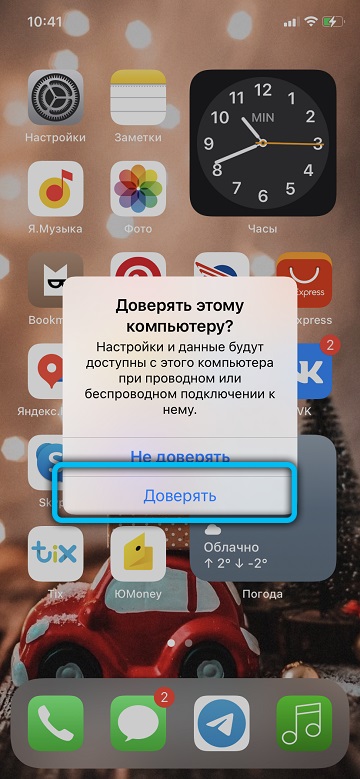
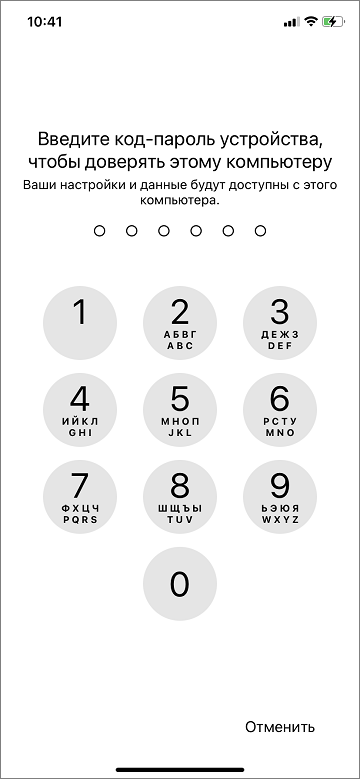
- Když se váš iPhone objeví na iTunes, přejděte na jeho stránku. Pod tlačítky hlavní nabídky jsou klíče rychlého přístupu k hudbě, videu a dalšímu obsahu. Ikona iPhone bude umístěna napravo od nich, na které budete muset kliknout. Spadnete tedy na hlavní stránku nastavení smartphonu.
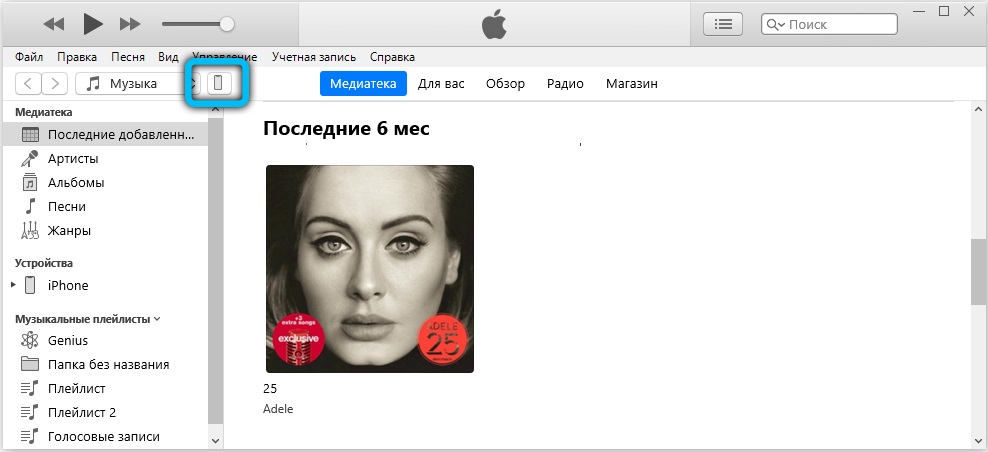
- V nabídce levého bloku klikněte na kartu „Informace“. Prvním bodem zde bude „Synchronizace kontaktů“, kde je třeba nainstalovat zaškrtnutí.
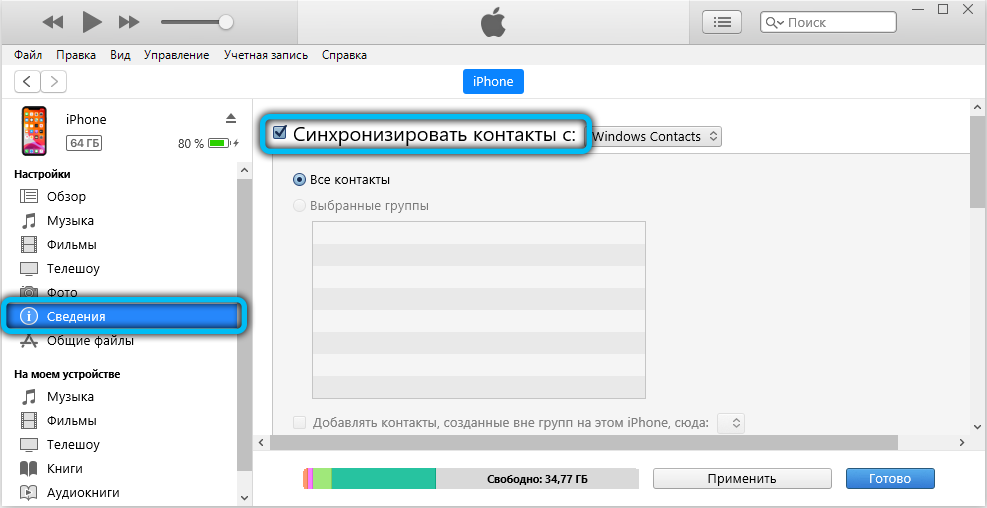
- V přepínači umístěném napravo od našeho bodu si můžete vybrat mezi kontakty Windows a Outlook. To znamená, že to bude bod zachování vašich čísel na počítači.
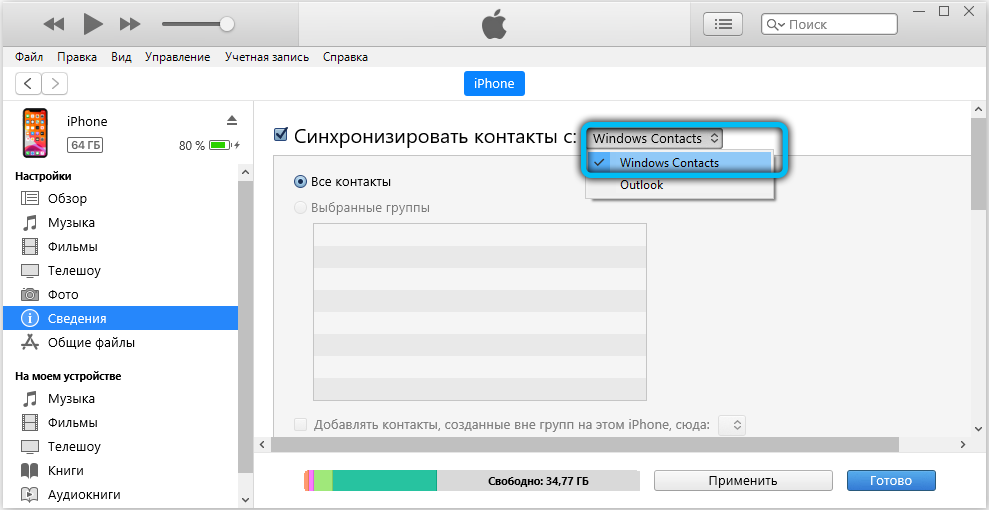
- Po instalaci všech zaškrtávacích znaků a nastavení klikněte na tlačítko „Synchronizovat“ v dolní části stránky a počkejte na konec procesu. Připraven!
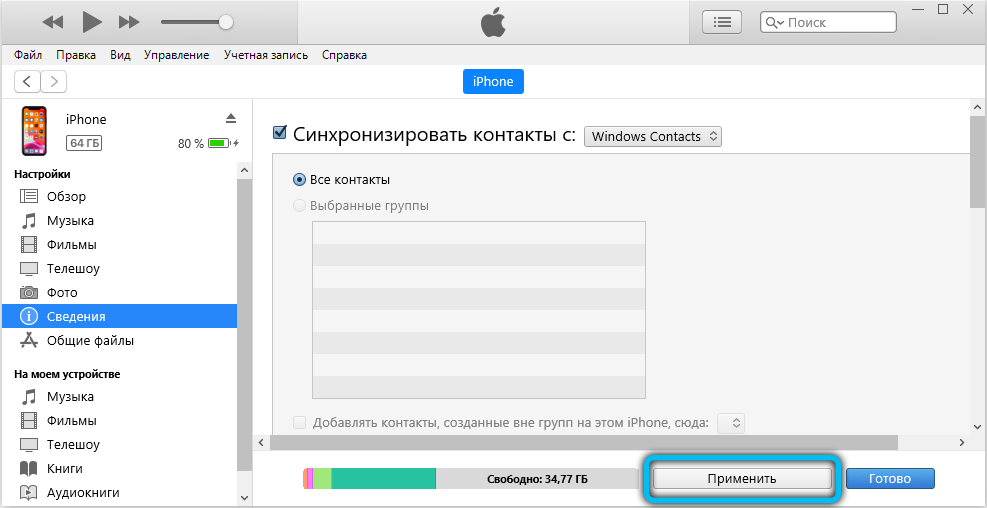
Pomocí iCloud
Nyní s vámi budeme zvážit nejpohodlnější a nejjednodušší nástroj pro synchronizaci vašich dat s počítačem nebo notebookem je iCloud Cloud Storage. Ve výchozím nastavení již máte v této službě účet. Chcete -li zkontrolovat jeho dostupnost, přejděte na „Nastavení“ vašeho iPhone a poté klikněte na kartu iCloud. Pokud zde otevřete stránku s přepínači poznámek, pošta, funkce „najít iPhone“ a další, což znamená, že máte funkční účet iCloud. Nyní musíte dát přechod na „Zapnutí“ (Green Indicator) naproti kontaktnímu bodu. Zapínáte tedy synchronizaci s cloudem. Vezměte prosím na vědomí, že vaše Apple ID je vaše Apple ID. To znamená, že pokud nemáte žádné připojení k cloudovému úložišti, stačí vstoupit do svého uživatelského jména a hesla Apple ID.
Pokud jsme přišli na registraci v této službě, zkuste to přímo zkopírovat kontakty z iPhone do počítače přes iCloud.
- Přejděte na web iCloud.com z jakéhokoli prohlížeče na vašem počítači nebo notebooku.
- Zadejte data svého účtu, o kterých jsme hovořili výše, a kliknutím na šipku přejděte na stránku aplikace.
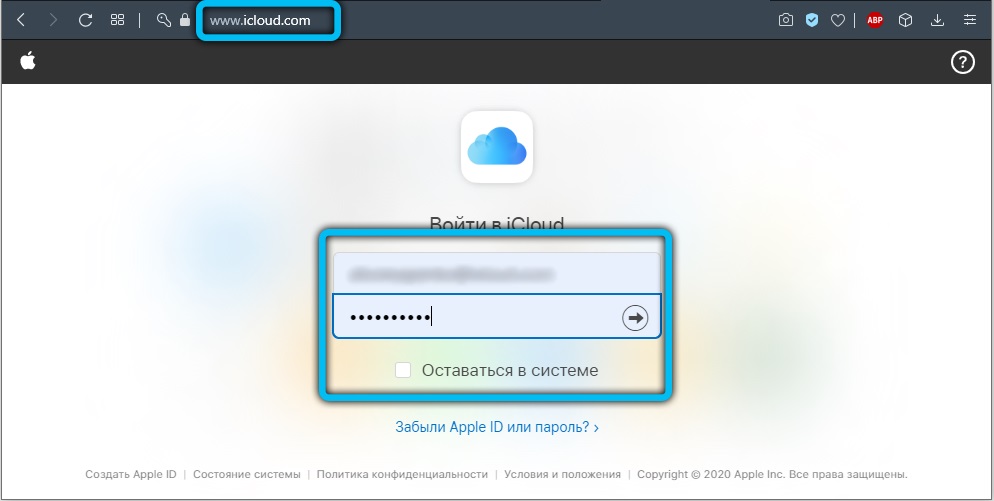
- Dále klikněte na ikonu „Kontakty“. Otevřete seznam vašich čísel, která jsou na vašem zařízení iPhone.
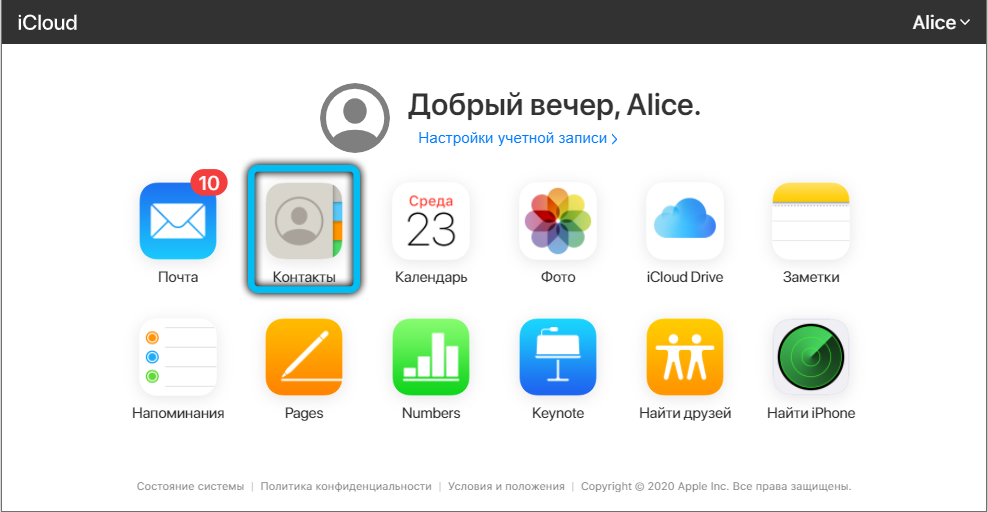
- Ve spodní části levého bloku uvidíte tlačítko parametrů, na kterých musíte stisknout levé tlačítko myši.
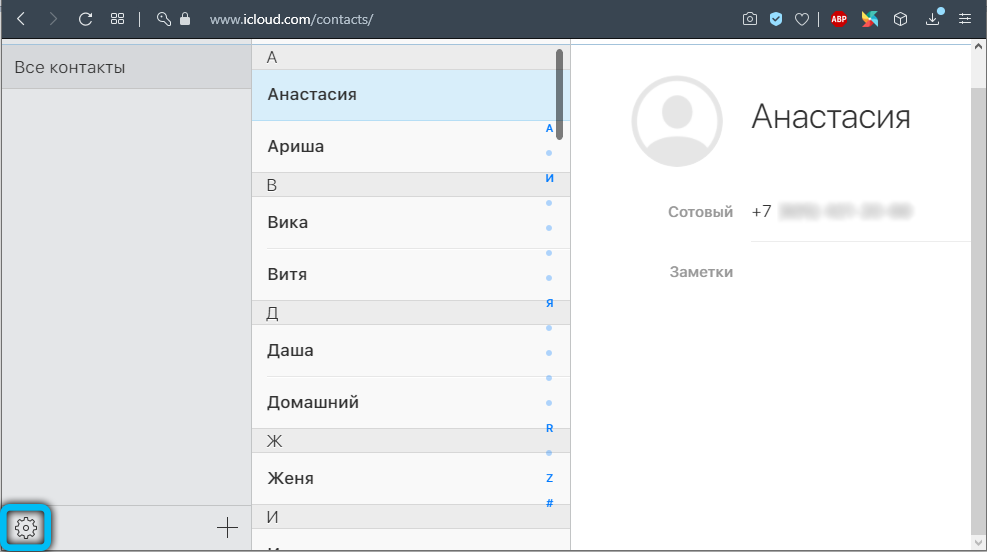
- Nyní klikněte na položku „Vyberte vše“, pokud chcete přenést všechny kontakty z iPhone do počítače nebo je vyberte ručně.
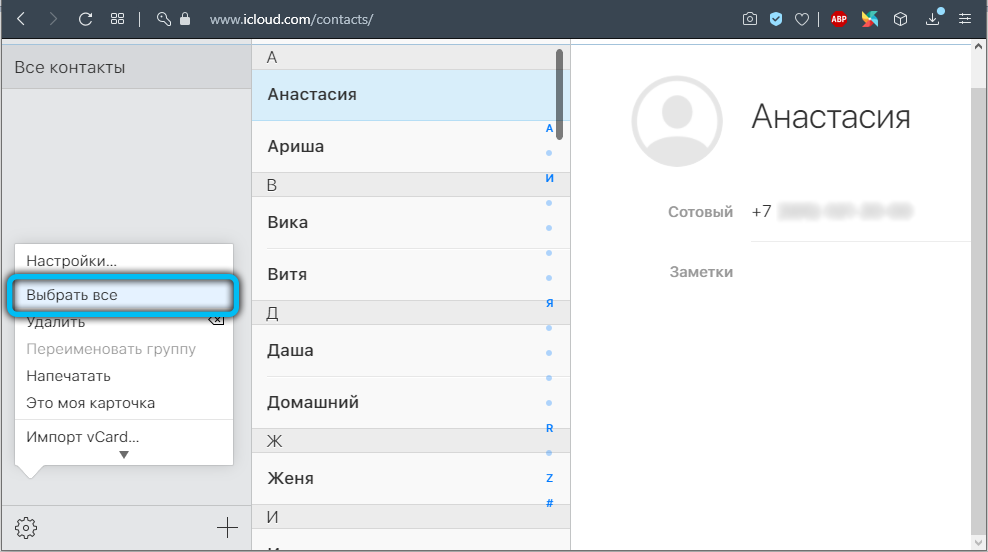
- Poté se vraťte k parametrům. Nyní však budeme potřebovat položku „Export Vcard“. Klikněte na něj a uložte složku. Klikněte na tlačítko cca. Nyní budou vaše čísla ležet ve vybrané složce.
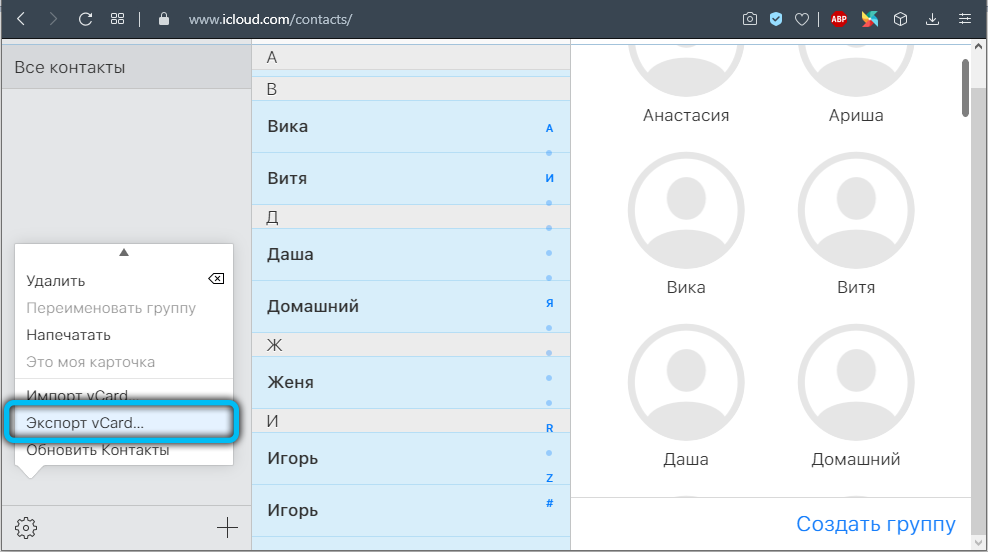
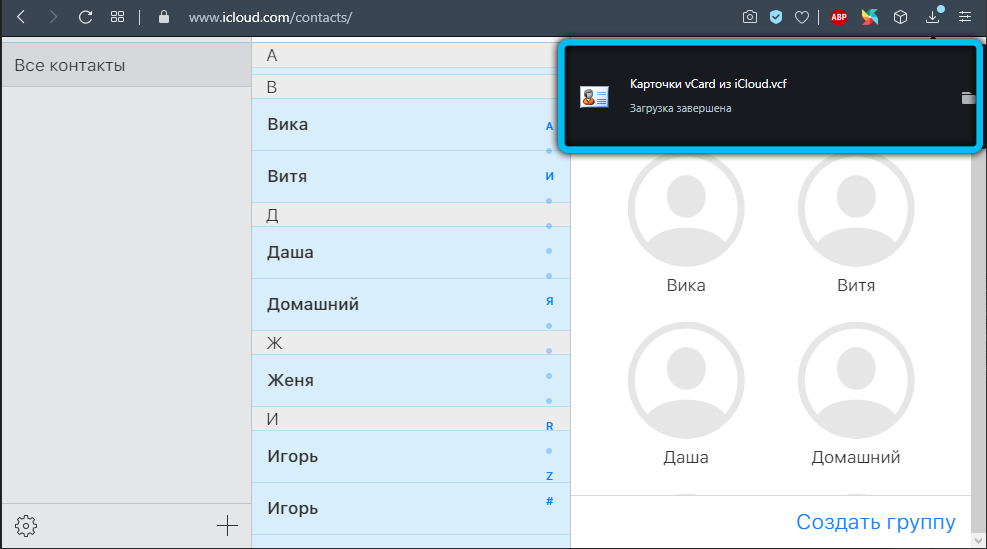
Vytváření kopie kontaktů pomocí e -nařízení
Pro ty, kteří to nestanovali nebo to nechtěli, je použití e -mail nejlepší volbou. Nejprve musíte vytvořit záložní soubor kontaktů. Můžete to udělat s množstvím bezplatných programů z Appstore. Jedním z nejpopulárnějších z nich je snadná záloha, kterou lze nainstalovat na iOS 9 a novější verze. A skrze to můžete také okamžitě poslat elektronickou zprávu se souborem telefonního knihy.
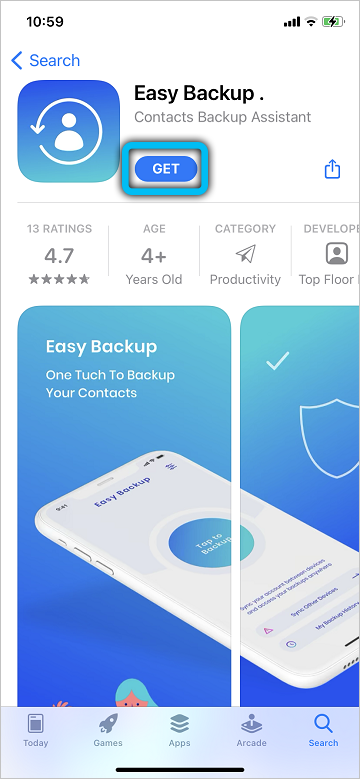
Po jeho spuštění to tedy bude vyžadováno:
- poskytovat povolení (přístup k kontaktům, úložišti atd.);
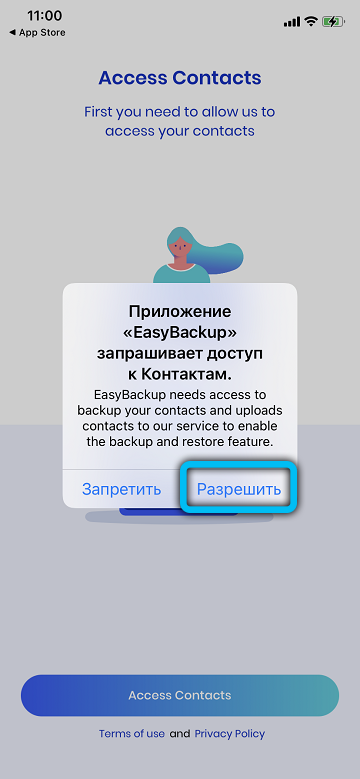
- Přejděte na kartu „Kontakty“;
- Vyberte „Vytvořit zálohu“;
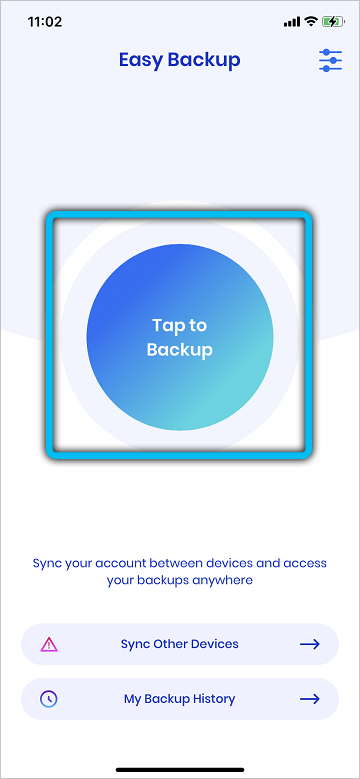
- Vyberte formát zálohování VCF (vcard);
- Počkejte na konec operace;
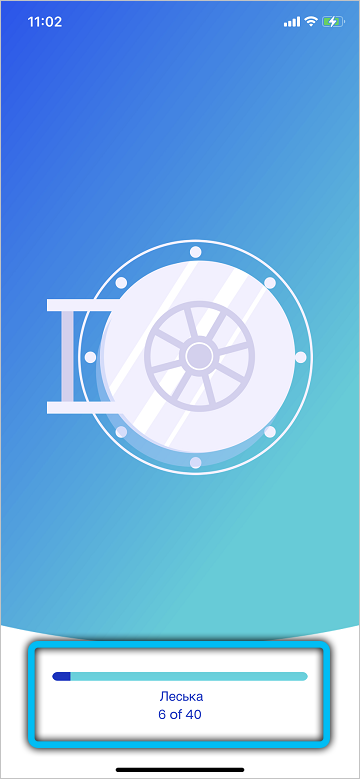
- Přejděte na hlavní kartu aplikace, otevřete „Moje záložní kopie“;
- vyberte „Odeslat e-mailem“;
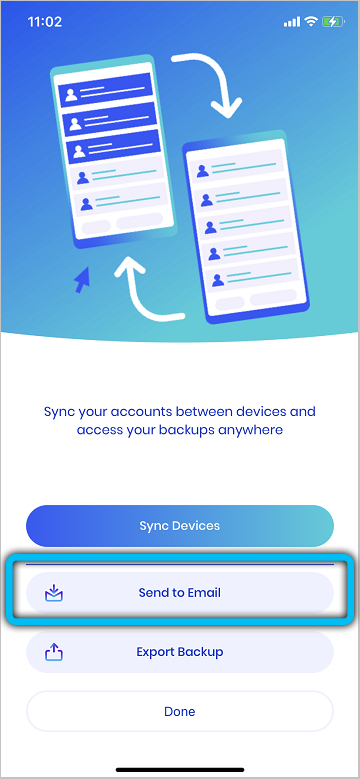
- Zadejte e -mailovou adresu a poté přidejte záložní soubor do dopisu;
- Počkejte na odeslání zprávy.
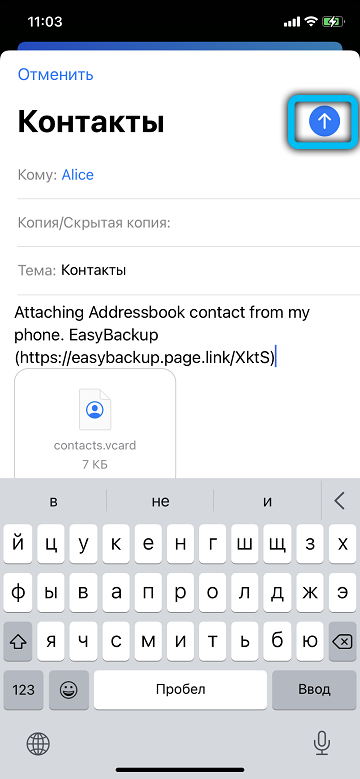
V budoucnu stačí otevřít dopis zaslaný do e-mailu na PC a uložit záložní soubor (nebo jej okamžitě přidat do okna, seznamu kontaktů MacOS). Mimochodem, stejným způsobem můžete uložit kopii telefonního seznamu na jiném telefonu nebo si ji stáhnout do kontaktů Google - bude vhodné, pokud se uživatel rozhodl přejít na použití smartphonů Android.
Používání instantních poslů
Zálohovací soubor PC telefonu lze přenést pomocí jakéhokoli populárního messengeru (podpůrné soubory a také mít klienta pro Windows nebo MacOS). Nejpohodlnější možností z nich je Telegram. Nejprve však musíte vytvořit záložní soubor. Můžete to provést prostřednictvím snadné zálohování, pokyny, pro které jsou uvedeny výše. Kontakty by měly být také uloženy ve formátu VCF (jsou obecně přijímané a běžnější formát zálohování telefonního seznamu). Dále je odeslání souboru pomocí stejného telegramu následující:
- Otevřete Messenger;
- Přejděte na dialog sami se sebou (označované jako „moje zprávy“, „cloud“ nebo „uložené“, v závislosti na verzi zavedeného programu);
- Klikněte na štítek „Odeslat soubor“ (ikona s obrázkem papírnictví);
- Vyberte „soubor“ a ze seznamu dokumentů vyberte soubor souboru záložního souboru v seznamu kontaktů;
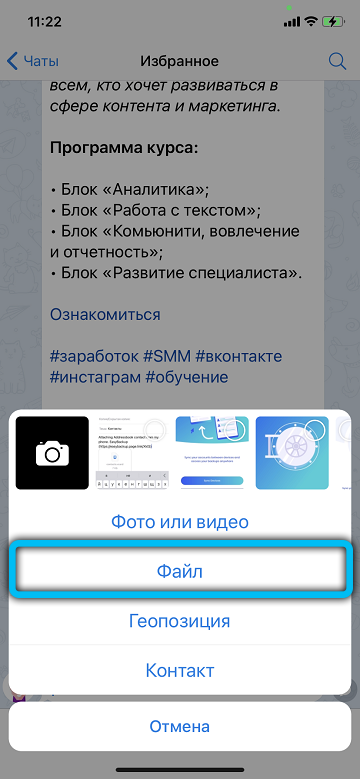
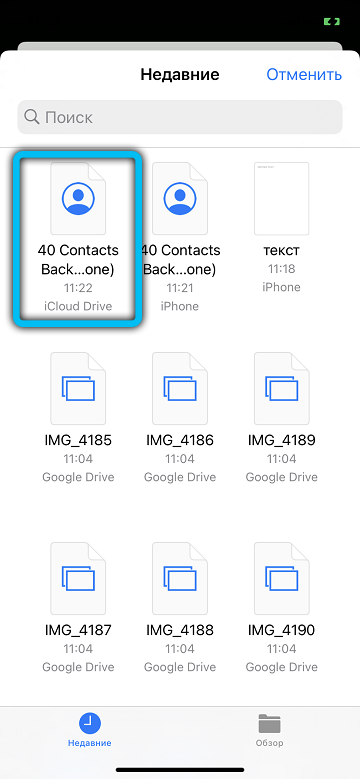
- Počkejte na dokončení odeslání;
- Otevřete telegramy na PC, přejděte na „uložený“ dialog;
- Uložte soubor na počítač (klikněte na pravé tlačítko myši a vyberte odpovídající bod).
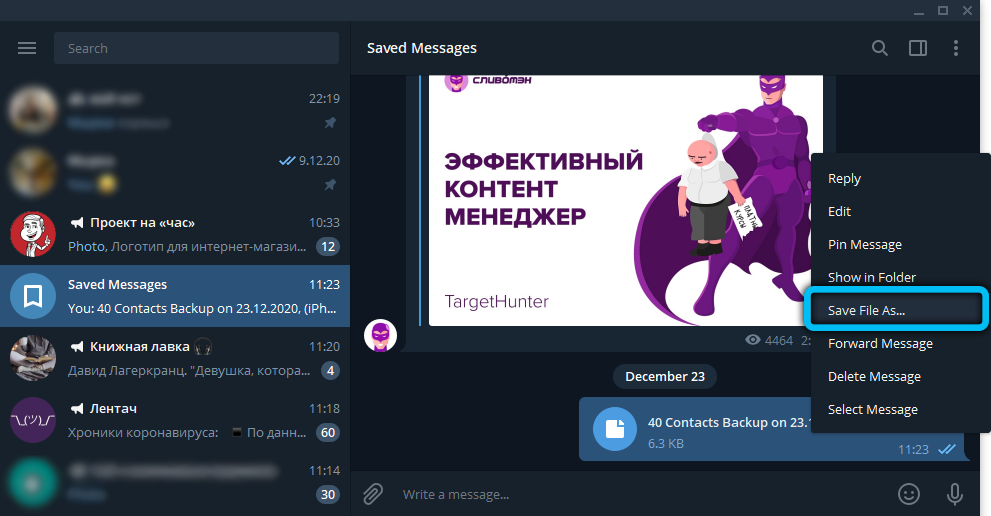
Podobně můžete použít Viber, Facebook Messenger, IM+. WhatsApp však není vhodný - v klientovi pro počítač neexistuje způsob, jak stahovat soubory (a také hovořit).
Zachování telefonního knihy pomocí cloudových služeb
Rovněž pohodlné možnosti jsou přenos telefonního knihy do počítače pomocí cloudových služeb. Nejoblíbenější z nich jsou:
- Dropbox.
- Microsoft Overdrive.
- Mega.
- Fex.Síť.
- Cloud@pošta.Ru.
- Yandex Disc.
- Disk Google.
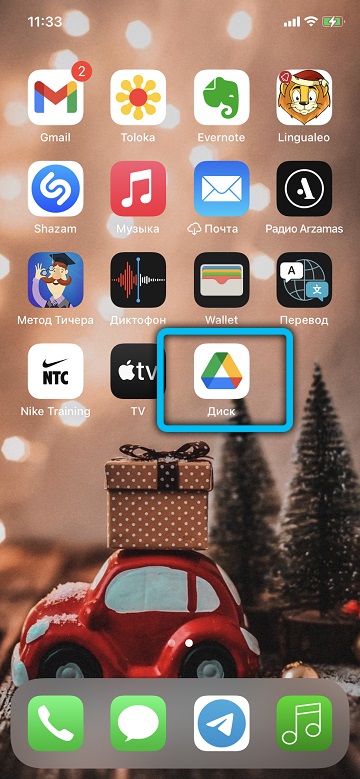
Všechny tyto služby mají příležitost vytvořit si bezplatný účet s omezenou funkčností. Ale to bude více než dost pro přenos souboru souborů, který ve většině případů zabírá méně než 1 megabajt.
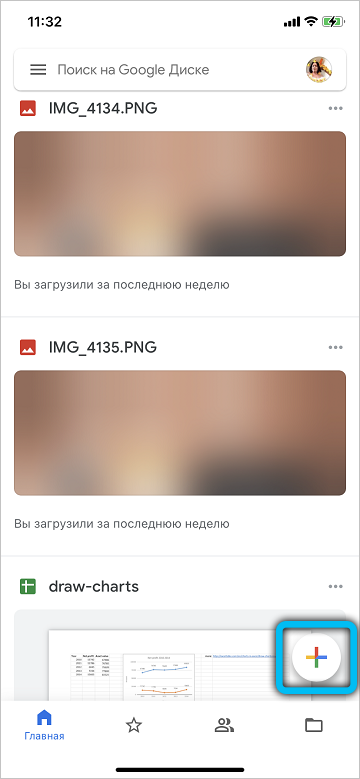
Nejprve budete muset nainstalovat mobilního klienta vybrané cloudové služby (z Appstore). Dále tam vytvořte účet (nebo vytvořte vstup, pokud je uživatel již klientem služby). Po nahrání záložního souboru ve formátu VCF.
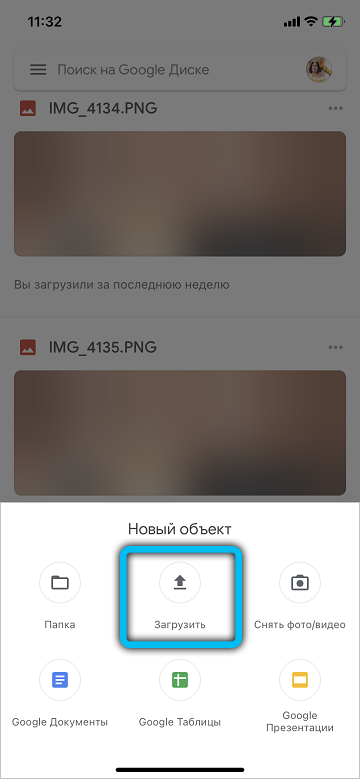
Pak to zbývá pouze stáhnout tento soubor do počítače, stačí jít na web Cloud Service a zadat váš účet. A tato metoda je také vhodná pro rychlou synchronizaci telefonního seznamu mezi zařízeními iOS a Android. Ale jaký „cloud“ je lepší použít - to je již na uvážení samotného uživatele. Microsoft Overdrive je nejlepší volbou, pokud je Windows 10 nainstalován na uživatelském PC. Pokud má účet Google, pak je lepší upřednostňovat Disk Google.
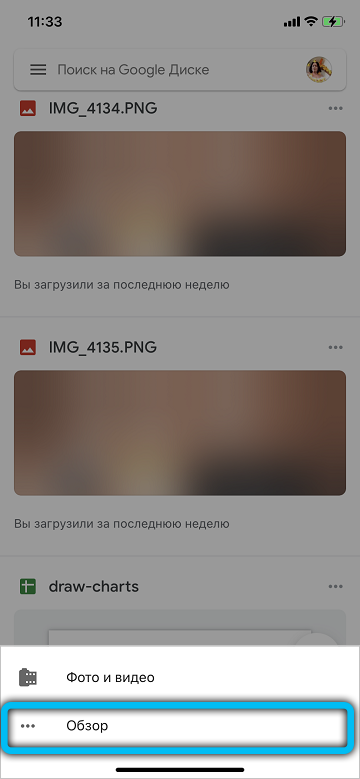
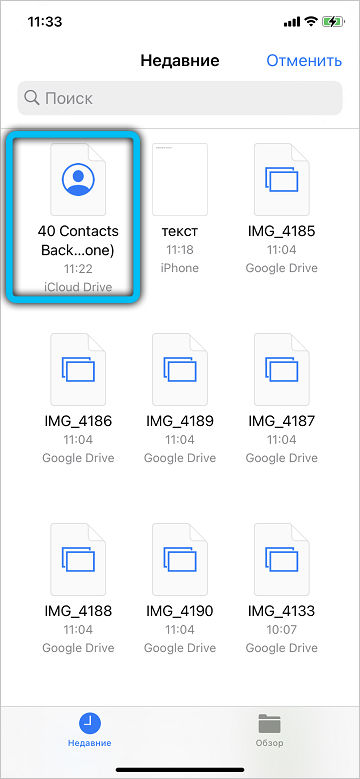
Soubory
A můžete přenést záložní kopii kontaktů telefonního knihy iPhone do počítače pomocí organizátorů souborů. Mezi těmito službami jsou populární:
- DropMefiles.
- Turbobit.
- Mediafire.
- Spideroak.
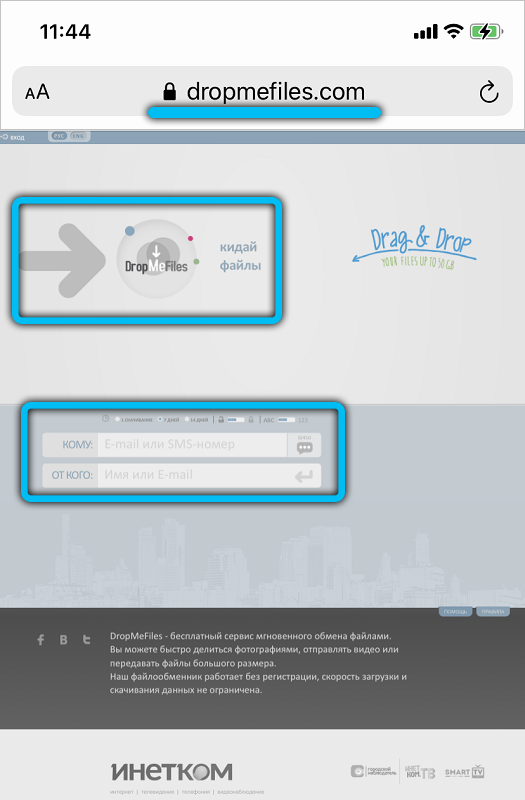
Jednou z hlavních výhod sdílení souborů oproti cloudovým službám není zaregistrovat se v nich ve většině případů nepotřebuje. To znamená, stačí přejít na oficiální web, stáhněte si svůj soubor a uložte na něj odkaz. Je třeba mít na paměti, že zůstává aktivně omezeným časovým obdobím (v průměru od 24 do 72 hodin).
Dále zůstává pouze otevřít odkaz v prohlížeči na počítači a uložit staženou zálohu telefonního knihu.
A také musíte vzít v úvahu, že z iPhone do souborů hostování souborů budete muset stáhnout prostřednictvím prohlížeče. Pro stejné mobilní aplikace pro iOS upravené mobilní aplikace pro iOS nejsou poskytnuty.
Závěr
Vážení čtenáři, dnes jsme se naučili, jak ukládat kontakty z iPhone do počítače nebo notebooku dvěma různými způsoby. Můžete si vybrat nejvhodnější pro sebe: může to být program iTunes nebo cloud pro ukládání dat iCloud. Doufáme, že jste uspěli. Nezapomeňte sdílet výsledky své práce v komentářích!
- « Podsvícení klávesnice na notebooku - schopnosti a použití
- Způsoby, jak přidat programy do automatického zatížení do systému Windows »

